拿到全新的 iPhone 之後,要如何將舊 iPhone 的資料快速移轉呢?如果你過去是用傳輸線連接上電腦,再從 iTunes 內將備份還原到新 iPhone 上,這招太慢了,現在小編告訴你一招不用任何線材,無痛完成轉移 iPhone 全部資料的方式,現在就看小編的簡易圖解教學!
![新舊iPhone資料快速移轉教學!所有APP、資料無痛搬家 新舊iPhone資料快速移轉教學!所有APP、資料無痛搬家]()
使用條件:
全新的 iPhone 開機後,會看到多國語言的「哈囉」,先選擇語言和國家後,再將舊的 iPhone 靠近新 iPhone 之後,會立刻跳出「設定新的 iPhone」,點選「繼續」進到下一步。
![新舊iPhone資料快速移轉教學!所有APP、資料無痛搬家 新舊iPhone資料快速移轉教學!所有APP、資料無痛搬家]()
此時新 iPhone 會出現「藍色圓球」動畫,拿起舊 iPhone 掃描此動畫,舊 iPhone 的相關設定快速複製到新 iPhone 內,這時候的新 iPhone 會處於啟動狀態(跑一些設定當中)。
![新舊iPhone資料快速移轉教學!所有APP、資料無痛搬家 新舊iPhone資料快速移轉教學!所有APP、資料無痛搬家]()
接下來就可以傳送你的資料了,這裡分成兩種方式,一種是舊 iPhone 直接透過 Wi-Fi 傳輸到新 iPhone(最方便),另外一種從是 iCloud 下載資料到新 iPhone 內(要事先做好備份,請參考:透過iCloud備份你的iPhone!如何保存重要資料圖解教學)。
![新舊iPhone資料快速移轉教學!所有APP、資料無痛搬家 新舊iPhone資料快速移轉教學!所有APP、資料無痛搬家]()
傳送資料的時間,會依照每個人 iPhone 資料多寡、網路狀況而有差異。(測試的 iPhone 是備用機,所以一分鐘就完成傳輸,過往經驗約 20-30 分鐘可完成)
![新舊iPhone資料快速移轉教學!所有APP、資料無痛搬家 新舊iPhone資料快速移轉教學!所有APP、資料無痛搬家]()
傳輸完成後,新 iPhone 會開始安裝舊 iPhone 的所有 App,包含原本主畫面是如何排列的,都會一模一樣的重現,圖片、影片等資料一併複製到新 iPhone 內,稍待片刻後妳就可以開始享受新 iPhone 囉!
![新舊iPhone資料快速移轉教學!所有APP、資料無痛搬家 新舊iPhone資料快速移轉教學!所有APP、資料無痛搬家]()
如果你是 Android 用戶要跳槽到 iPhone,移轉資料可以參考這篇「如何從 Android 換到 iPhone?無痛移轉資料這樣做」。
使用條件:
- 兩台 iPhone 必須處於同一個 Wi-Fi 的環境
- 兩台 iPhone 的藍牙必須是開啟狀態
- 系統版本 iOS 12.4 (含)以上
全新的 iPhone 開機後,會看到多國語言的「哈囉」,先選擇語言和國家後,再將舊的 iPhone 靠近新 iPhone 之後,會立刻跳出「設定新的 iPhone」,點選「繼續」進到下一步。
此時新 iPhone 會出現「藍色圓球」動畫,拿起舊 iPhone 掃描此動畫,舊 iPhone 的相關設定快速複製到新 iPhone 內,這時候的新 iPhone 會處於啟動狀態(跑一些設定當中)。
接下來就可以傳送你的資料了,這裡分成兩種方式,一種是舊 iPhone 直接透過 Wi-Fi 傳輸到新 iPhone(最方便),另外一種從是 iCloud 下載資料到新 iPhone 內(要事先做好備份,請參考:透過iCloud備份你的iPhone!如何保存重要資料圖解教學)。
傳送資料的時間,會依照每個人 iPhone 資料多寡、網路狀況而有差異。(測試的 iPhone 是備用機,所以一分鐘就完成傳輸,過往經驗約 20-30 分鐘可完成)
傳輸完成後,新 iPhone 會開始安裝舊 iPhone 的所有 App,包含原本主畫面是如何排列的,都會一模一樣的重現,圖片、影片等資料一併複製到新 iPhone 內,稍待片刻後妳就可以開始享受新 iPhone 囉!
如果你是 Android 用戶要跳槽到 iPhone,移轉資料可以參考這篇「如何從 Android 換到 iPhone?無痛移轉資料這樣做」。
Sponsor

致力於將生硬的科技資訊以簡單易懂、生活化的方式呈現,讓更多人可以體驗科技的「美」
本文相關商品
最新消息
2025/11/25
熱門新聞
2025/11/20
2025/11/09
留言




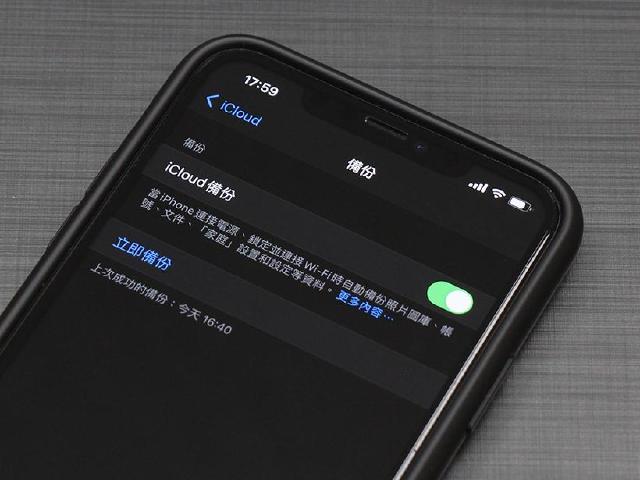






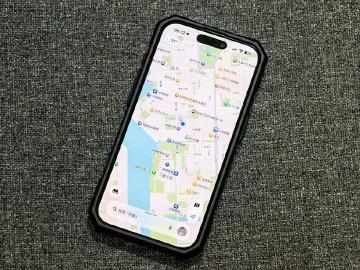




白雪 11/17/2020 at 12:09 AM
LINEㄉ內容也會一併過去ㄇ
老王 1/21/2021 at 5:34 PM
基本上會移轉過去
為了保險起見,也可以在 LINE 的設定內備份對話,已備不時之需